windows11网线连接错误651怎么办 windows11错误651宽带连接解决办法
更新时间:2023-08-09 10:47:28作者:xinxin
我们日常使用windows11电脑都需要连接网络来操作,而许多用户为了保证网络运行稳定,因此就会给windows11电脑插入网线来设置宽带连接,可是在宽带网络连接时却莫名出现错误651的提示,对此windows11网线连接错误651怎么办呢?今天小编就给大家带来windows11错误651宽带连接解决办法。
推荐下载:windows11中文版镜像下载
具体方法:
方法一:
1、首先点击任务栏的开始图标。
2、然后点击打开已固定应用下的设置。
3、在设置界面点击左边的“网络和internet”。
4、随后找到高级网络设置。
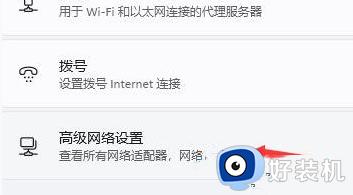
5、然后点击“更多网络适配器选项”。
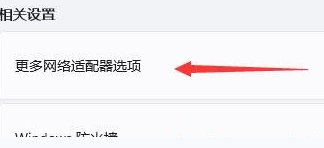
6、最后点击诊断这个连接就可以了。
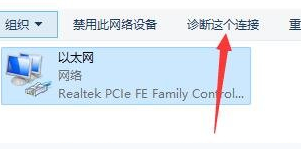
方法二:
1、进入我的电脑,再上方输入C:WindowsSystem32LogFiles 路径。
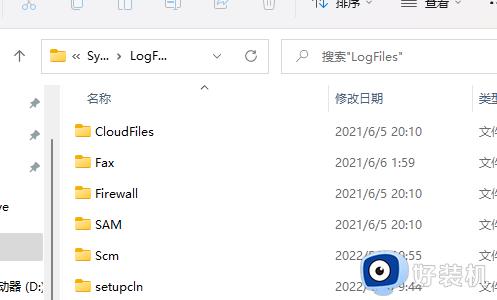
2、接着右键点击WMI文件夹,切换到安全选项卡。点击高级。
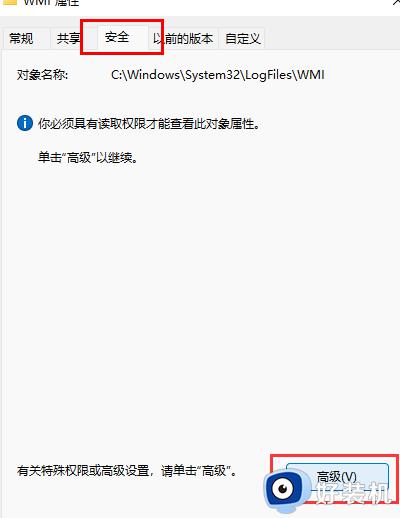
3、然后点击权限,选择账户点击编辑。
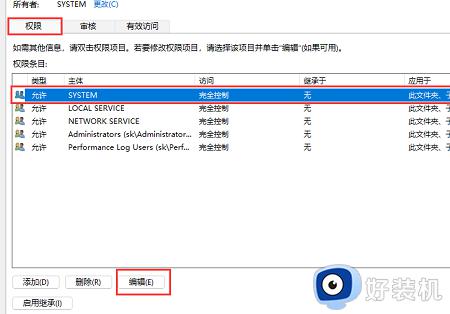
4、将下方的框全部勾选就可以了。
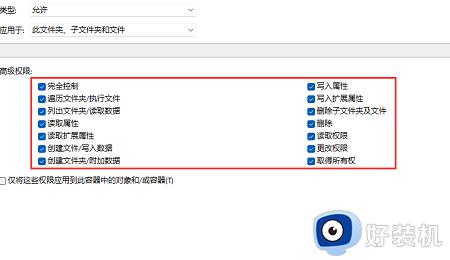
上述就是小编告诉大家的windows11错误651宽带连接解决办法全部步骤了,如果有不了解的用户就可以按照小编的方法来进行操作了,相信是可以帮助到一些新用户的。
windows11网线连接错误651怎么办 windows11错误651宽带连接解决办法相关教程
- win11连接宽带失败错误651怎么回事 win11宽带连接错误651解决方法
- win11调制解调器报告了一个错误什么原因 win11提示调制解调器报告了一个错误如何修复
- windows11无法连接打印机错误0x00000520的解决方法
- windows11网线插了连不上网怎么办 windows11插网线不能联网解决方法
- 电脑windows11怎么联网宽带 windows11新建宽带连接步骤图
- windows11连不上网怎么办 win11连接不上网络的解决方法
- windows11宽带连接找不到了怎么办 win11没有宽带连接如何解决
- 戴尔windows11怎么连接wifi网络 戴尔windows11电脑在哪里连接wifi
- windows11插上网线无法上网怎么办 windows11有网线无法上网修复方法
- 0x00000bcb完美解决win11 win11连接共享打印机错误怎么办
- win11家庭版右键怎么直接打开所有选项的方法 win11家庭版右键如何显示所有选项
- win11家庭版右键没有bitlocker怎么办 win11家庭版找不到bitlocker如何处理
- win11家庭版任务栏怎么透明 win11家庭版任务栏设置成透明的步骤
- win11家庭版无法访问u盘怎么回事 win11家庭版u盘拒绝访问怎么解决
- win11自动输入密码登录设置方法 win11怎样设置开机自动输入密登陆
- win11界面乱跳怎么办 win11界面跳屏如何处理
win11教程推荐
- 1 win11安装ie浏览器的方法 win11如何安装IE浏览器
- 2 win11截图怎么操作 win11截图的几种方法
- 3 win11桌面字体颜色怎么改 win11如何更换字体颜色
- 4 电脑怎么取消更新win11系统 电脑如何取消更新系统win11
- 5 win10鼠标光标不见了怎么找回 win10鼠标光标不见了的解决方法
- 6 win11找不到用户组怎么办 win11电脑里找不到用户和组处理方法
- 7 更新win11系统后进不了桌面怎么办 win11更新后进不去系统处理方法
- 8 win11桌面刷新不流畅解决方法 win11桌面刷新很卡怎么办
- 9 win11更改为管理员账户的步骤 win11怎么切换为管理员
- 10 win11桌面卡顿掉帧怎么办 win11桌面卡住不动解决方法
